这篇教程是像PHP中文网的朋友介绍PS自带的动画场景制作gif动态图片方法,教程比较简单,很适合新手来学习,推荐到PHP中文网,喜欢的朋友一起来学习吧
大家都知道PS是专业的作图修图工具,那能不能发掘一些它的不太为人所知的功能呢?今天小编就为大家介绍一下如何用PS自带的动画场景功能制作并成功的保存为gif动图格式的方法,希望能对大家有所帮助!
方法/步骤
首先新建画布,画布大小将作为之后生成动图的图像大小,调整好分辨率、颜色模式以及画布底色,可以选择透明,都是没有问题的
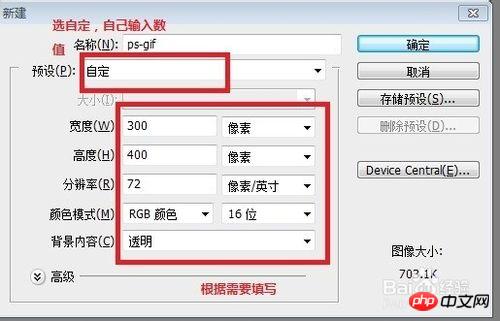
然后打开我们的素材,分别是一个地球和一双手的图片,再点击一下“移动工具”(也就是左上角那个鼠标形状)
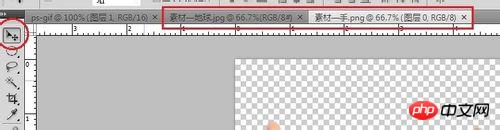
将素材名字对应的标题条拖下来,形成下图所示的状态
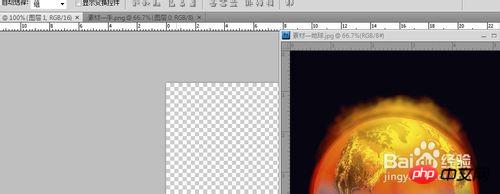
把图像拖到我们刚开始新建的那个画布上,调整好位置,按照同样方法将手也拖动进去

稍微修改一下,把黑色背景去掉,并且加上需要的效果,也就是在对应图层上单击右键,选择“混合选项”,弹出下列窗体
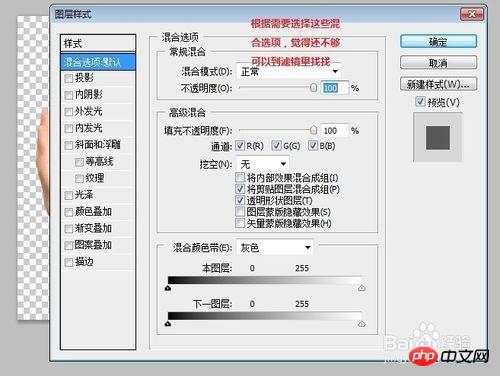
修改好后,存储一下为png格式
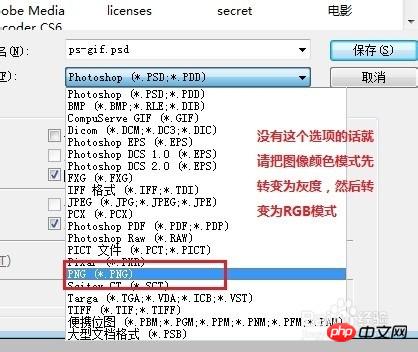
然后移动一下需要位置移动的图层的位置,在存储一遍未png,反复几次,得到几个背景透明的单一图像
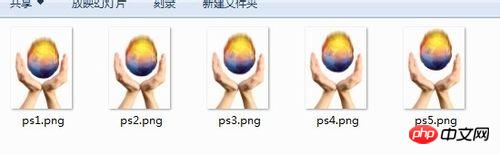
将图层全部删除,然后点击“窗口-动画”
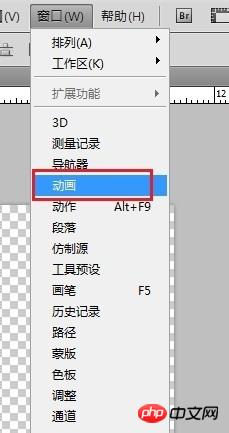
按住 Ctrl+O(字母O,open),打开第一张图,排列在第一个图层,直到打开到最后一张图片放置到最后一帧,然后为了没有断片的感觉,要反序继续添加一遍,得到的图层排列如下
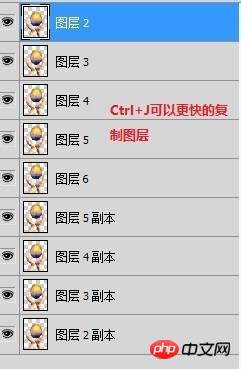
单击动画窗体右上角的“选项”图案,选择“从图层建立帧”,可以看到动画窗体就出现了排列出来的图像了,从这里可以看出来,建立帧的顺序时候是从图层面板自上而下的建立,所以根据您想要的效果按此规律排列吧
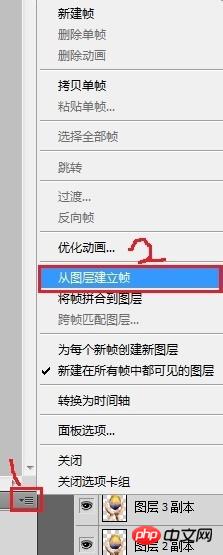

这时候可以点击动画窗体下面的播放按钮进行试放,并且可以调整是不是循环播放(选“永远”即为循环播放);还可以调整每一帧的要持续多少秒,如图

调整好您的参数之后就可以进行发布了,不是通常的保存,而是点击“文件-存储为Web和设备所用格式”
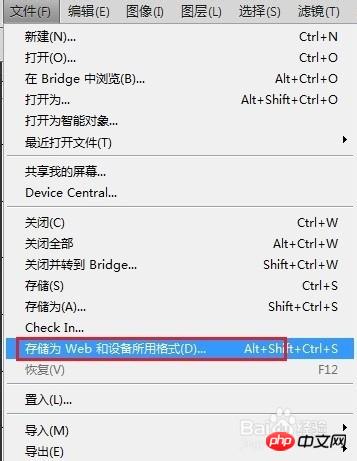
弹出下列窗体,按图调整好参数
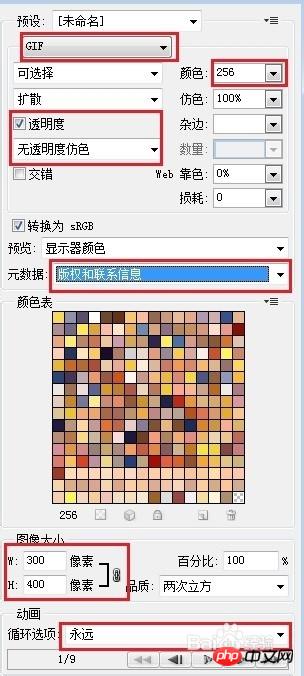
然后点击“存储”,选择好存储位置,点击“保存”,我们的gif动画就新鲜出炉了~打开查看一下,的确是透明的哦
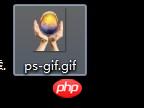
至此,我们的“如何使用PS制作动图”就圆满完成了,鼓掌!!
 比较Photoshop定价:选项和好处May 12, 2025 am 12:17 AM
比较Photoshop定价:选项和好处May 12, 2025 am 12:17 AMAdobePhotoshop提供三种套餐:1)单一应用计划,适合只需Photoshop的用户,费用较低,包含20GB云存储;2)CreativeCloud全套计划,适合需多种Adobe应用的用户,费用较高,包含100GB云存储;3)学生和教师优惠计划,适合预算有限的学术用户,费用低,包含20GB云存储。
 是什么使Photoshop与众不同?它的主要功能May 11, 2025 am 12:16 AM
是什么使Photoshop与众不同?它的主要功能May 11, 2025 am 12:16 AMPhotoshop'sprimaryfunctionistoenableuserstomanipulate,enhance,andcreatedigitalimageswithprecisionandcontrol.Itsspecialfeaturesinclude:1)alayer-basededitingsystemforindependentelementmanipulation,2)anextensivelibraryoftoolsandfiltersforvarioustasks,an
 Photoshop:专业图像编辑的成本May 10, 2025 am 12:19 AM
Photoshop:专业图像编辑的成本May 10, 2025 am 12:19 AMPhotoshop的使用成本包括直接费用、时间与学习曲线、资源与硬件投入。1.直接成本:订阅制每月$20至$50,一次性购买数百美元。2.时间与学习:需要大量时间和实践,建议通过在线课程和教程学习。3.资源与硬件:需要高性能电脑和足够存储空间,确保硬件配置以提升效率。
 图像编辑必需品:Photoshop的关键功能May 09, 2025 am 12:05 AM
图像编辑必需品:Photoshop的关键功能May 09, 2025 am 12:05 AMPhotoshop的核心功能包括图层、选区工具和调整工具。1.图层允许独立编辑图像部分,支持图层样式。2.选区工具如套索、魔术棒和快速选择工具,提供精确编辑。3.调整工具如色阶、曲线和色相/饱和度,可非破坏性调整图像。
 我的目的:协助与Photoshop相关的任务May 08, 2025 am 12:18 AM
我的目的:协助与Photoshop相关的任务May 08, 2025 am 12:18 AM在Photoshop中,图层蒙版的作用是允许以非破坏性的方式隐藏或显示图层的一部分。1.图层蒙版的工作原理是通过黑白灰度控制图层的可见性。2.基本用法包括图像合成,如将人物图像合成到新背景中。3.高级用法可利用渐变蒙版实现图像平滑过渡。
 Photoshop和免费替代方案:比较外观May 06, 2025 am 12:12 AM
Photoshop和免费替代方案:比较外观May 06, 2025 am 12:12 AMPhotoshop的强大功能包括智能对象和神经滤镜等,而免费替代品如GIMP、Krita和Photopea在特定领域表现出色,如GIMP的图层功能、Krita的数字绘画和Photopea的在线编辑。
 Photoshop颜色分级:通过专业技术提升图像May 05, 2025 am 12:07 AM
Photoshop颜色分级:通过专业技术提升图像May 05, 2025 am 12:07 AM在Photoshop中进行色彩调整可以通过调整层实现,使图像更专业。1.使用色阶、曲线、色相/饱和度等工具调整色调、饱和度和亮度。2.应用LUT创建独特色彩效果。3.使用调整层避免图像失真,并利用“历史记录”面板跟踪调整步骤。
 现实世界中的Photoshop:多样化用途的示例May 04, 2025 am 12:15 AM
现实世界中的Photoshop:多样化用途的示例May 04, 2025 am 12:15 AMPhotoshop在现实世界中的应用包括艺术创作、科学研究和商业营销。1)在艺术创作中,用于数字绘画和插图。2)在科学研究中,用于图像处理和数据可视化。3)在商业营销中,用于广告设计和品牌形象塑造,这款软件的多功能性使其在各领域中广泛应用。


热AI工具

Undresser.AI Undress
人工智能驱动的应用程序,用于创建逼真的裸体照片

AI Clothes Remover
用于从照片中去除衣服的在线人工智能工具。

Undress AI Tool
免费脱衣服图片

Clothoff.io
AI脱衣机

Video Face Swap
使用我们完全免费的人工智能换脸工具轻松在任何视频中换脸!

热门文章

热工具

SublimeText3 Mac版
神级代码编辑软件(SublimeText3)

螳螂BT
Mantis是一个易于部署的基于Web的缺陷跟踪工具,用于帮助产品缺陷跟踪。它需要PHP、MySQL和一个Web服务器。请查看我们的演示和托管服务。

Dreamweaver CS6
视觉化网页开发工具

ZendStudio 13.5.1 Mac
功能强大的PHP集成开发环境

SublimeText3汉化版
中文版,非常好用





